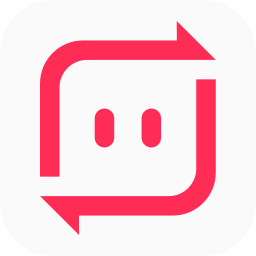
send anywhere pc
版本:v20.8.4347.1253 官方版 大小:80.20 MB
类别:网络共享 系统:Win7, Win8, Win10
立即下载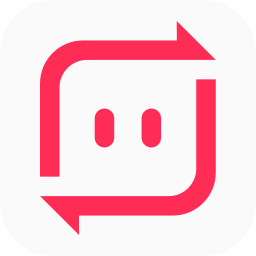
版本:v20.8.4347.1253 官方版 大小:80.20 MB
类别:网络共享 系统:Win7, Win8, Win10
立即下载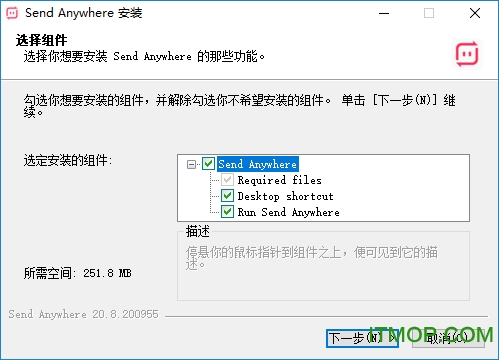
Send Anywhere电脑版是非常实用的文件共享平台,支持手机端与电脑端同步,实现高质量极速分享,支持大文件共享,6位数字键确保安全传输,采用p2p点对点传输,速度无限制,实现极速无压缩文件传输,有需要的朋友不要错过哦!
Send Anywhere是一个文件共享应用程序,它采用了一种简单,快速且不受限制的方法来进行文件共享。云共享或存储服务通常提供无限制文件存储和共享的承诺,但是它们的速度和可用性受到损害。Send Anywhere适用于希望从任何设备向世界上任何人快速共享高质量内容的任何人。

1:1实时文件传输
您可以使用6位数字键实时共享文件。在接收设备中输入6位数字键时,它将开始发送文件。
通过链接共享文件
当您无法实时传输文件或需要与多人共享文件时,请创建一个链接。通过使用链接,您还可以在有效期内下载没有任何计数限制的文件。并且在到期日期之后,它将被删除。(为了有效使用,可能会阻塞具有高数据流量的特定链接。)
设备到设备
另外,您可以将文件发送到特定设备。您可以轻松地在经常发送的设备之间传输文件,而无需使用6位数字的键或链接。
将大文件附加到电子邮件
您可以使用Chrome扩展程序,Outlook加载项和Send Anywhere的网站轻松附加大文件。
1、能随时随地发送各种文件。
2、不用登陆注册即可使用,并且完全免费。
3、若是注册或登录则可以不需要安全密匙进行传输。
4、使用p2p点对点文件传输方式,速度不受限。
5、所分享的文件不受大小限制,想要与其他人分享大型图片或视频只需发送链接,其他任何使用Send Anywhere的人都可随时接受。
6、分享的文件在其他设备下载不会受到损伤,原来什么质量,下载就什么质量。
Send Anywhere 发送文件是通过「P2P 点对点方式」进行文件传输的,也就是说文件是直接从设备 A 传送到设备 B 去,不经过也不会被存储到云端,因此文件的传输速度没有限制,同时还能保证隐私安全。当两设备处于同一局域网内传输时,速度仅受限于设备性能和 WiFi 网络最大的传输速率,实测速度基本能达到 WiFi 的极速! 而当两设备在异地,Send Anywhere 也能传输文件,但此时会受限于互联网上传速度限制。
在使用 Send Anywhere 进行文件传输时,你完全无需注册或登录任何帐号,选择好文件进行发送后,它会生成一组 6 位数的密码用于进行校验配对连接。在接收方的设备上,只需手工输入这组密码或通过摄像头拍摄二维码,即可自动完成配对连接,并开始进行文件传输。这种方式是两台设备间直连的,因此速度最快。
软件还提供了「分享链接」的功能,此功能文件会被上传到 Send Anywhere 的服务器,并通过云端服务器进行中转,任何人都可以通过这个链接下载该文件,文件会被保留48小时。
值得一提的是,当手机没有连接 WIFI,仅处于移动网络时,Send Anywhere 也是可以通过 4G 来传文件的,但这时会消耗你的手机流量。因此除非你有无限流量或者确实有移动传文件的需求,否则可以考虑手工设置禁止 Send Anywhere 使用蜂窝数据,仅允许其使用 WiFi,避免意外产生不必要的成本。
以 iOS 用户为例,进入“设置”,往下拉找到“Send Anywhere” -> "无线数据",将其由 “无线局域网与蜂窝移动数据” 改成 「无线局域网」即可。
这款传文件利器真的让我给出了近乎满分的评价!它可能是目前综合看来「最棒的手机电脑跨平台高速文件传输工具」了!它完全免费,且「无需注册登录帐号」即可通过 APP 或网页快速在不同电脑手机之间直接传送文件。最重要的是,传输速度文件大小/类型与数量都没有限制!
作为一款专业的跨设备「跨平台」高速文件传输共享工具,Send Anywhere 可以支持 Android、iOS、Windows Phone 以及 Windows、macOS 和 Linux,对平台的覆盖可谓是极其全面!几乎能可以将你所有的电子设备全部打通!你甚至在电脑上无需安装任何 APP,直接通过 Chrome、Firefox、Safari 或 IE 浏览器即可与手机收发文件,非常方便。
轻松高速传输大文件 / 批量传输大量照片视频
Send Anywhere 发送文件是通过「P2P 点对点方式」进行文件传输的,也就是说文件是直接从设备 A 传送到设备 B 去,不经过也不会被存储到云端,因此文件的传输速度没有限制,同时还能保证隐私安全。当两设备处于同一局域网内传输时,速度仅受限于设备性能和 WiFi 网络最大的传输速率,实测速度基本能达到 WiFi 的极速! 而当两设备在异地,Send Anywhere 也能传输文件,但此时会受限于互联网上传速度限制。
在使用 Send Anywhere 进行文件传输时,你完全无需注册或登录任何帐号,选择好文件进行发送后,它会生成一组 6 位数的密码用于进行校验配对连接。在接收方的设备上,只需手工输入这组密码或通过摄像头拍摄二维码,即可自动完成配对连接,并开始进行文件传输。这种方式是两台设备间直连的,因此速度最快。
软件还提供了「分享链接」的功能,此功能文件会被上传到 Send Anywhere 的服务器,并通过云端服务器进行中转,任何人都可以通过这个链接下载该文件,文件会被保留48小时。这与前者直接发送是两种不同的使用场景,但可惜分享链接在国内不番·羽·土·啬的话经常性抽风,实用性不够高,个人还是推荐使用密码进行 P2P 直接传输的方式。
1、首先是手机跟pc联网,只要可以上网就可以了,不需要在同一网络下。同时先启动pc端的软件。
2、打开安卓手机端软件,会提示你给予权限选择允许就可以了。不允许的话发送不了文件的。
3、接着在手机端选择需要发送到电脑的文件,选择好了,点击下面的发送按钮,就是红色的按钮,手机会给出电脑的验证码以及连接的数字。
4、最后打开pc端选择接收,输入手机上面的数字就可以了。
5、接收后的文件点击openfolder,就会打开接收的文件所在的目录。
6、电脑发送文件到手机:
打开pc端的软件,点击send然后选择发送文件还是文件夹,选择好了点击send后就会给出手机的连接码。
7、再者打开手机端的软件,点击软件下方的接收按钮,在图二输入上面pc给出的连接码,然后在图三点击一下红色的箭头就可以下载了。
9、设置手机接收文件文件夹:
点击手机端的左上角三,然后点击设置,选择自己喜欢保存的位置即可
1、什么是6位数字键?
6位数密钥是一个安全密钥,允许您发送和接收文件。单击“发送”,从文件选择窗口中选择要传输的文件,或拖放要传输的文件。如果您单击要传输的文件列表下方的“发送”,则会生成一个6位数的密钥。请将密钥提供给收件人。一个6位数的密钥是只有10分钟的有效的一次性密钥,如果对方输入任意位置的密钥字段上的相应密钥,文件传输开始。
2、我可以一次与多个人共享档案吗?
如果您点击“共享链接”,您可以通过生成的链接一次将文件共享到多个收件人。
3、可以更改文件下载文件夹吗?
您可以在设置>首选项>接收>下载路径中更改文件下载文件夹。更改文件夹后,单击下面的“应用”按钮,文件将保存在已更改的文件夹中。
4、我收到了一个链接。我可以在桌面版本上获取文件吗?
您可以通过在“接收”的关键字段中输入完整链接并点击“下载”按钮来获取文件。如果您在网址后输入八位数字,则会下载该文件。
查看全部